Cos’è la cache su Kodi ?
Quando si riproducono film, programmi TV e altri video tramite i componenti aggiuntivi di Kodi, in genere vengono riprodotti in modo brillante. Tuttavia, tutti i componenti aggiuntivi richiedono una quantità pre-buffer di dati per assicurarsi che i tuoi video non vengano messi in pausa ogni secondo. Kodi salva questo buffer video nella RAM, usando i 20 MB che sono assegnati a tutti i suoi componenti aggiuntivi per impostazione predefinita.
A volte, per coprire componenti aggiuntivi di buffering di alta qualità sovrascrivere le impostazioni predefinite e salvare i dati bufferizzati sul disco rigido. Bene e buono per dispositivi con specifiche elevate, ma i dispositivi con specifiche basse tendono a visualizzare messaggi simili “La cache è piena, svuota la cache.” Ciò comporta una riproduzione e un buffering video lenti quando si riproducono video di alta qualità.
Non c’è nulla di male a svuotare la cache predefinita per risolvere il problema con kodi che non funziona, poiché libera spazio consentendo ad altri componenti aggiuntivi di usarlo per creare buffer per la riproduzione video, offrendo prestazioni di streaming eccellenti. Kodi a un certo punto cancellerà automaticamente la cache del video nel caso in cui abbia bisogno di spazio per i suoi componenti aggiuntivi.
Quindi, andiamo avanti e scopriamo come rimuovere (cancellare) la cache in Kodi. Dimostrerò il metodo per cancellare la cache su Kodi XBMC Krypton e Jarvis usando la migliore VPN per Kodi.
Come cancellare automaticamente la cache in Kodi Krypton 17 usando Super Repo (Risolvi i problemi di buffering causati dall’archiviazione completa)
Aggiornare: La procedura guidata Merlin non funziona più attraverso la sua vecchia fonte e ovviamente tutti gli utenti sono un po ‘preoccupati. Bene, c’è una soluzione chiara per tutti! Puoi usare Super Repo; il famoso pacchetto repo, per installare Merlin Wizard o sfogliare la sezione dei migliori maghi di Kodi.
Per cancellare la cache, gli utenti di Kodi possono fare affidamento su Super Repo. Ecco una guida passo passo per l’installazione di Super Repo e il processo di svuotamento della cache.
- Aperto Kodi > Clicca su Icona impostazioni (situato nella parte superiore) > Vai a File Manager > Quindi fare doppio clic Aggiungi fonte.
- Clicca dove dice ‘Nessuna’ > Digitare il URL > Clic ok > Digitare il nome della fonte multimediale ‘Superrepo’ > Clic ok.
- Clic ‘Backspace’ tasto più volte per tornare a Menu principale di Kodi > Ora fai clic su Add-on > Quindi fare clic su Programma di installazione del pacchetto icona (situata nell’angolo in alto a sinistra) .
- Selezionare Installa da file zip > Clic superrepo > Quindi fare clic su Krypton > repository > Superrepo.
- Fai clic su “superrepo.kodi.krypton.repositories-0.7.04.zip“E attendi che il file zip sia installato.
- Ora seleziona Installa dal repository > Selezionare Repository SuperRepo [Krypton] [V7] > Repository aggiuntivo > Selezionare SuperRepo All [Krypton [V7] > Clic Installare > Attendere fino all’attivazione del componente aggiuntivo.
- Tornare a Add-on> Clicca il Icona casella> Clicca su Installa dal repository> Clic SuperRepo Tutto [Krypton] [v7] > Componenti aggiuntivi del programma >Fai clic su Archivio Merlin > Ora fai clic su Merlin Wizard (A volte appare la finestra della procedura guidata Merlin, devi solo fare clic su Apri Merlin Wiard da quella casella).
- Vai a Cassetta degli attrezzi opzione situata nel menu sopra > Nella parte inferiore vedrai varie opzioni, ma le più importanti sono le 3 opzioni, ad es. Cancella cache, Elimina pacchetti, e Elimina miniature. Al di sotto di ognuna di queste opzioni verrà trasportato uno spazio che ciascuna porta. Fare clic su tutte e 3 queste opzioni per liberare spazio non necessario.
- Fare clic su Esci dopo aver cancellato la cache, i pacchetti eliminati e le miniature eliminate.
Congratulazioni per aver svuotato con successo la cache di Kodi, goditi la riproduzione di video gratuiti in pausa. Ricorda che lo streaming video dipende anche da una serie di fattori tra cui la tua connessione Internet, la tua connessione WI-FI, limitazione dell’ISP ecc..
Come cancellare la cache di Kodi usando la procedura guidata di Ares (non funzionante)
Un altro repository affidabile che è possibile utilizzare per cancellare la cache di Kodi è la procedura guidata di Ares. Questo componente aggiuntivo è uno dei pochi componenti aggiuntivi di terze parti altamente consigliati. Segui questi passaggi per installare e cancellare la cache di Kodi:
- Aperto Kodi applicazione> Clicca sul Icona ingranaggio (Impostazioni) presente nel menu in alto> Clicca su File Manager.
- Clic Aggiungi fonte> Clic . Inserisci l’URL http://areswizard.uk/ e clicca ok.
- Dai un nome a questa fonte “Ares’> clic ok> Clic ok ancora.
- Clic Add-on> Clicca il Icona scatola parte superiore della colonna di sinistra.
- Clicca su Installa da file zip> Clicca su Ares> Clicca su “repository.aresproject-0.1.0.zip”
- Attendi la notifica> Clicca su Installa dal repository.
- Clicca su Progetto Ares .
- Adesso vai a Componenti aggiuntivi del programma> Scegliere Ares Wizard > stampa Installare.
- Aperto Ares Wizard una volta installato.
- Vai a Manutenzione opzione nel menu principale> Ora fai clic su Elimina cache \ Elimina pacchetti / Elimina miniature > La cache verrà eliminata.
Questo è tutto! Semplice, non così complicato.
Come cancellare la cache – Tutorial della guida video
Come cancellare la cache in Kodi Jarvis versione 16 o precedente
- Aperto Kodi Jarvis > Quindi fare clic su Sistema menu davanti allo schermo > Ora seleziona File Manager > Doppio click Aggiungi fonte opzione in fondo.
- Dopo aver fatto clic su Aggiungi sorgente, verrà presto visualizzata una finestra in cui è necessario fare clic sull’opzione “Nessuno” e digitare http://srp.nu/ > Clic Fatto > genere URL Nome sotto “Super Repo” > Clic Fatto > Quindi fare clic ok.
- Una volta terminato, torna a Menu principale di Kodi premendo ‘Esc’ pulsante sulla tastiera > Vai a Sistema > Quindi selezionare Add-on > Quindi fare clic su Installa da file zip > Super Repo > Quindi selezionare Jarvis > Clicca su repository > Superrepo > superrepo.repo.0704.zip
- Ora seleziona Installa dal repository > Quindi Super Repo Repository [Jarvis] [v6] > Vai a Repository aggiuntivo > Selezionare SuperRepo All Repository [Jarvis] [v6] > Colpire Installare
- Torna indietro di due passaggi e fai clic su Installa dal repository > SuperRepo All Repository [Jarvis] [v6]> Componenti aggiuntivi del programma > Mago Merlino > Installare
- Apri la procedura guidata Merlin, vai a Cassetta degli attrezzi opzione > Qui ti verranno presentate 3 opzioni, ad es. Cancella cache, Elimina pacchetti, e Elimina miniature. Lo spazio consumato da ciascuna di queste opzioni è elencato sotto queste opzioni.
Come cancellare la cache Kodi su Patto
Covenant, il cosiddetto fork di Exodus è solitamente preferito dagli utenti di Kodi per lo streaming di film e programmi TV. Da quando Exodus è diventato obsoleto, il Patto ha catturato le luci della ribalta. Nonostante ciò, per cancellare la cache gli utenti di Kodi possono fare affidamento su di essa.
Se vuoi cancellare la cache di Kodi, gli utenti potrebbero aver bisogno di installare prima il componente aggiuntivo Covenant. Per l’installazione del Patto su Kodi, consulta questa guida all’installazione.
Ecco una procedura dettagliata per cancellare la cache dopo aver installato il patto:
- Aperto Kodi> Vai ai componenti aggiuntivi> Vai a Componenti aggiuntivi video> Aperto Patto.
- Vai al Menu principale> Aperto Utensili.
- Ora fai clic su Cancella cache e Cancella provider> Clic sì> Una notifica “Processo completato‘ apparirà.
Ecco, un modo semplice per cancellare la cache per gli utenti di Kodi. Godere.
Come cancellare la cache di Kodi usando il metodo diretto manualmente
Per il processo di cancellazione della cache di Kodi, avrai bisogno di un repository. Altrimenti non puoi cancellare la cache in Kodi. Se desideri un metodo diretto, ecco una breve guida per te:
Segui questi passaggi in Kodi per cancellare la cache:
- Scarica il file zip Super Repo sul tuo dispositivo.
- Aperto Kodi > Clic Add-on> Fai clic sull’icona a forma di scatola nell’angolo in alto a sinistra.
- Selezionare Installa da file zip > Qui è necessario Navigare il file zip scaricato > Ci vorrà del tempo per l’installazione.
- Clic Installa dal repository> Selezionare Repository SuperRepo [Krypton] [V7].
- Clic Repository aggiuntivo.
- Clic SuperRepo All [Krypton [V7] .
- Clicca su Installare > Attendere l’installazione del componente aggiuntivo.
- Aperto Add-on menù> Clicca sul Icona casella.
- Clicca su Installa dal repository> Clic SuperRepo Tutto [Krypton] [v7] > Clic Componenti aggiuntivi del programma.
- Clic Repository Merlin > Selezionare Mago Merlino dall’elenco> Clic Installare.
- Aperto Aggiungi programma-ons > Selezionare Mago Merlino> Vai a Cassetta degli attrezzi > Clic Cancella cache.
Ora puoi goderti i flussi rapidi senza ritardi. Godere!
Come cancellare la cache su Exodus Kodi Addon
Il buffering video nell’add-on Exodus a volte può richiedere anni che potrebbero essere molto frustranti. Potresti sentirti meno interessato a guardare film e programmi TV quando il buffering richiede molto tempo. Tuttavia, puoi superare questi ostacoli svuotando la cache su Kodi Exodus. Ecco i passaggi da seguire:
- Dopo aver installato Exodus su Kodi, vai a Menu principale di Kodi
- Vai a Aggiungi su > Componenti aggiuntivi video > Fai clic su Esodo.
- Qui vedrai molte opzioni tra cui film, programmi TV, ma devi fare clic su Utensili opzione.
- Ora guarda in basso troverai due opzioni, ad es. Esodo: Cancella provider e Esodo: Cancella cache. Fai clic su entrambe queste opzioni e cancella tutto. Ora puoi guardare video senza buffer.
Questa soluzione funzionerebbe perfettamente per il tuo componente aggiuntivo Exodus. Tuttavia, Exodus scomparirà presto poiché la sua sostituzione è già stata introdotta, ad esempio Patto. Ecco il processo per installare Covenant su Kodi.
Come cancellare la cache in Kodi FireStick
Come le versioni Windows, Mac e Android, puoi utilizzare gli stessi metodi passo passo elencati sopra per cancellare anche la cache di Kodi per FireStick. Poiché Amazon FireStick ha una memoria limitata, è bene svuotare regolarmente la cache sul dispositivo.
Per sicurezza, controlla anche la connettività di FireStick con il router e quindi svuota la cache in FireStick seguendo gli stessi passaggi indicati sopra.
Ci rivediamo presto
Spero che tu abbia trovato utile il mio modo di rimuovere la cache nella guida di Kodi & i tuoi problemi di streaming sono andati bene. Dai un’occhiata al nostro blog e alle sezioni delle guide per componenti aggiuntivi più interessanti, guide alla configurazione, soluzioni di risoluzione dei problemi e sblocco per Kodi.
Per quanto riguarda gli utenti che utilizzano Kodi su Firestick, prova a utilizzare una VPN gratuita per Kodi Fire stick per sbloccare i flussi con restrizioni geografiche e proteggere la tua privacy.

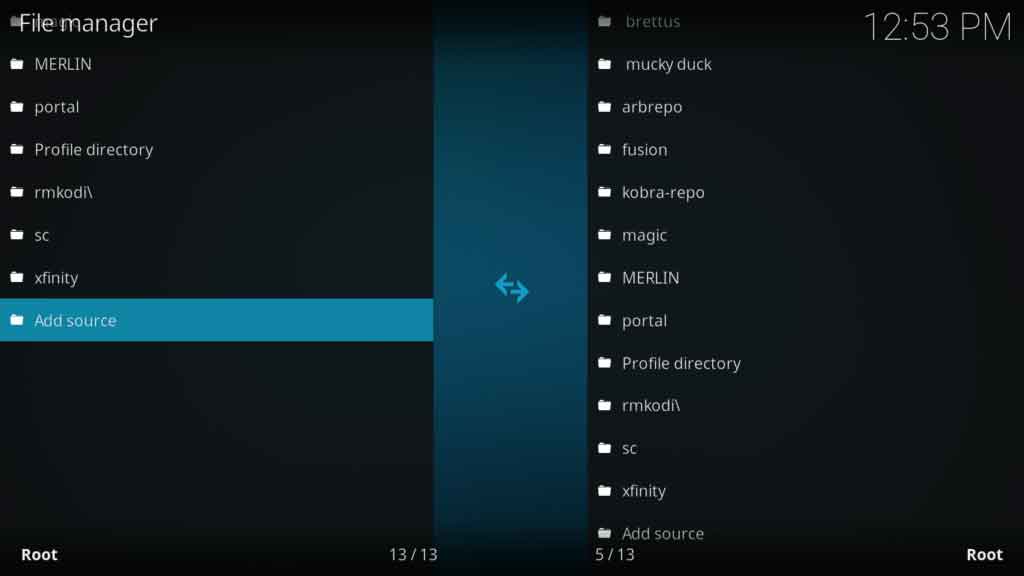
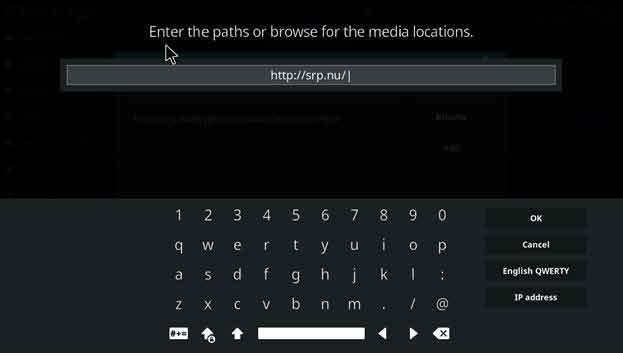
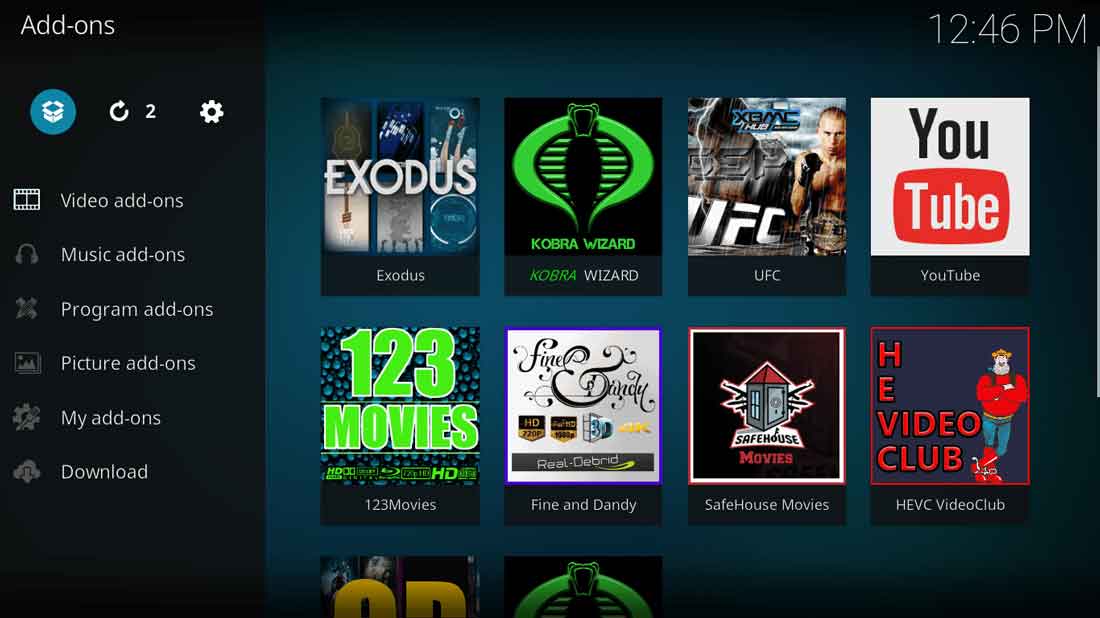
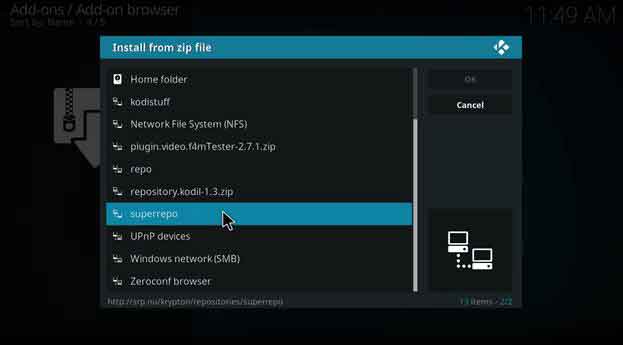

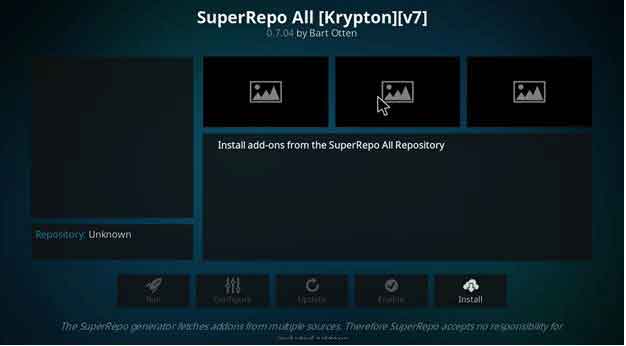

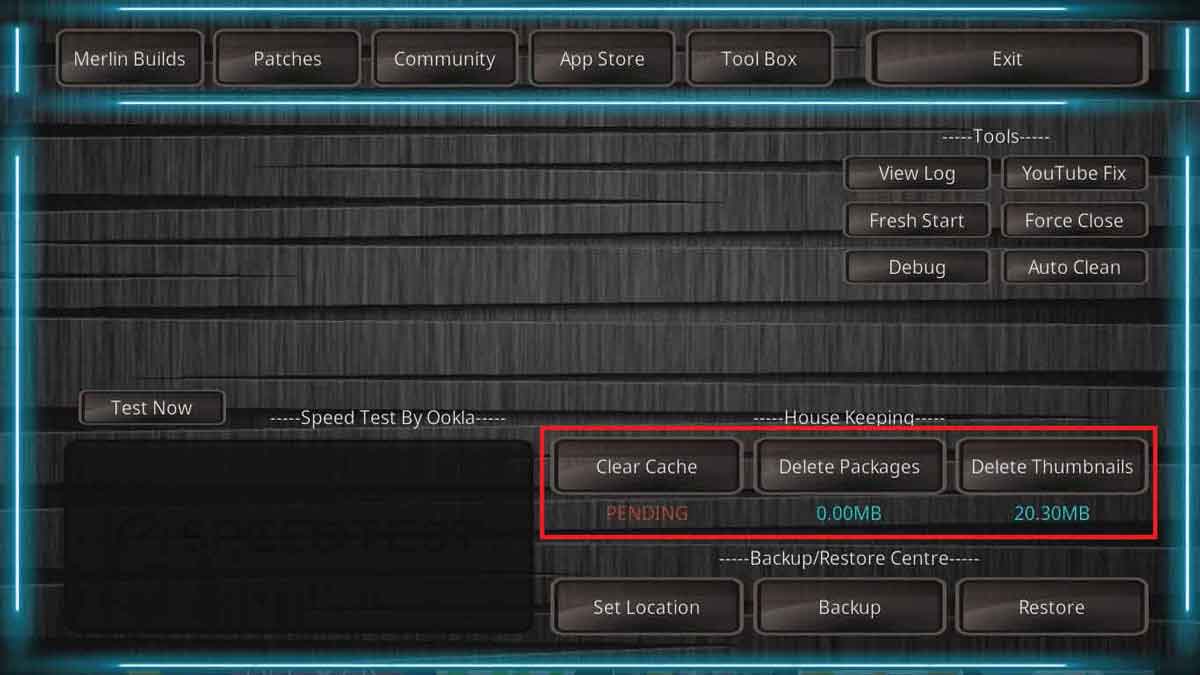
28.04.2023 @ 10:09
Mi sembra un articolo molto utile per chi utilizza Kodi per guardare film e programmi TV. La cache è un problema comune che può causare buffering lento e interruzioni nella riproduzione dei video. È importante sapere come cancellare la cache per migliorare le prestazioni di streaming. La guida passo passo per lutilizzo di Super Repo per cancellare automaticamente la cache è molto utile e facile da seguire. Grazie per aver condiviso queste informazioni utili!